Wie entfern man Holiday Radio Promos Adware vom Betriebssystem?
Werbefinanzierte SoftwareAuch bekannt als: Holiday Radio Promos Werbung
Der kostenlose Scanner prüft, ob Ihr Computer infiziert ist.
JETZT ENTFERNENUm das Produkt mit vollem Funktionsumfang nutzen zu können, müssen Sie eine Lizenz für Combo Cleaner erwerben. Auf 7 Tage beschränkte kostenlose Testversion verfügbar. Eigentümer und Betreiber von Combo Cleaner ist RCS LT, die Muttergesellschaft von PCRisk.
Was ist Holiday Radio Promos Adware?
Holiday Radio Promos ist eine Software, die als Adware klassifiziert wird. Aufgrund ihrer zweifelhaften Verbreitungsmethoden wird sie auch als PUA (potenziell unerwünschte Anwendung) betrachtet.
Sie wird als Werkzeug für den einfachen Zugang zu Urlaubsliedern und ähnlicher Musik empfohlen. Holiday Radio Promos arbeitet mit aufdringlichen Werbekampagnen.
Mit anderen Worten, es liefert verschiedene unerwünschte und sogar schädliche Werbung. Es verfügt auch über Datenverfolgungsfunktionen, mit denen die Surfgewohnheiten der Benutzer ausspioniert werden können.
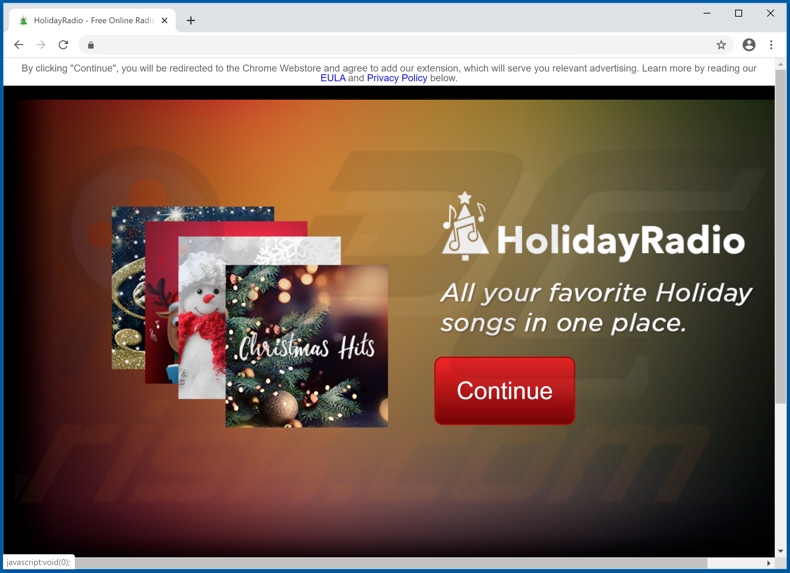
Holiday Radio Promos ermöglicht dann die Platzierung von grafischen Inhalten Dritter, die fragwürdig, trügerisch und möglicherweise sogar bösartig sind. Diese Werbesoftware liefert Pop-ups, Banner, Coupons, Umfragen und andere Werbeanzeigen.
Diese Anzeigen beeinträchtigen das Surferlebnis erheblich, da sie die Surfgeschwindigkeit und die Sichtbarkeit der Webseite (durch Überlagerung der Seiten) einschränken. Wenn auf sie geklickt wird, wird aufdringliche Werbung auf verkaufsbasierte, unzuverlässige, betrügerische, betrügerische, kompromittierte und bösartige Webseiten umgeleitet.
Darüber hinaus können einige von ihnen (durch Anklicken) zur Ausführung von Skripten ausgelöst werden, die dazu dienen, Software ohne die Erlaubnis des Benutzers herunterzuladen/zu installieren. Ein Paradebeispiel für Software, die auf diese Weise in Systeme eingeschleust wird, sind PUAs.
Unerwünschte Anwendungen haben auch noch andere/zusätzliche Fähigkeiten. Diese Anwendungen können verschiedene gefährliche Websites zwangsweise öffnen, ähnlich wie die, auf die aufdringliche Werbung umgeleitet wird.
Ein anderer Typ, der als Browserentführer bezeichnet wird, kann Browser modifizieren, den Zugang zu ihren Einstellungen einschränken/verweigern und illegitime Suchmaschinen fördern. Die meisten PUAs, einschließlich Holiday Radio Promos, können Daten verfolgen.
Sie überwachen die Surfaktivitäten (besuchte URLs, angesehene Seiten, eingegebene Suchanfragen usw.) und sammeln persönliche Daten der Benutzer (IP-Adressen, Geo-Standorte und andere Details). Diese sensiblen Daten werden wahrscheinlich an Dritte (potentiell Cyberkriminelle) weitergegeben, mit der Absicht, sie für Profitzwecke zu missbrauchen.
Zusammenfassend lässt sich sagen, dass das Vorhandensein von PUAs in einem System zu einer Vielzahl von Infiltrationen und Infektionen, ernsthaften Problemen mit der Privatsphäre, finanziellen Verlusten und sogar zu Identitätsdiebstahl führen kann. Es wird daher dringend empfohlen, alle verdächtigen Anwendungen und/oder Browser-Erweiterungen/Plugins sofort zu entfernen.
| Name | Holiday Radio Promos Werbung |
| Art der Bedrohung | Adware, unerwünschte Werbung, Pop-up Virus |
| Browsererweiterung(en) | Holiday Radio Promos |
| Angebliche Funktion | Sie kann angeblich einen schnellen Zugang zu feiertagsrelevanter Musik bieten. |
| Symptome | Sie sehen Werbung, die nicht von den Seiten stammt auf denen Sie surfen. Störende Pop-up Werbung. Verringerte Surfgeschwindigkeit. |
| Verbreitungsmethoden | Betrügerische Pop-up-Werbung, kostenlose Software-Installationsprogramme (Bundling), gefälschte Flash Player-Installationsprogramme. |
| Schaden | Verringerte Computerleistung, Browserverfolgung - Datenschutzprobleme, mögliche zusätzliche Malware-Infektionen. |
| Entfernung |
Um mögliche Malware-Infektionen zu entfernen, scannen Sie Ihren Computer mit einer legitimen Antivirus-Software. Unsere Sicherheitsforscher empfehlen die Verwendung von Combo Cleaner. Combo Cleaner herunterladenDer kostenlose Scanner überprüft, ob Ihr Computer infiziert ist. Um das Produkt mit vollem Funktionsumfang nutzen zu können, müssen Sie eine Lizenz für Combo Cleaner erwerben. Auf 7 Tage beschränkte kostenlose Testversion verfügbar. Eigentümer und Betreiber von Combo Cleaner ist RCS LT, die Muttergesellschaft von PCRisk. |
Anwendungen vom Typ Adware sind sehr häufig, sie neigen dazu, legitim zu erscheinen und die Benutzer zum Download/zur Installation mit dem Angebot "nützlicher" Funktionen zu verleiten. MessengerDeck, Easy Forms Today und Oniria sind einige Beispiele für solche Software.
Echtes Aussehen, Versprechungen von "nützlichen" Funktionen ist typisch für praktisch alle PUAs. Die angepriesenen Fähigkeiten unerwünschter Anwendungen sind jedoch in der Regel nicht funktionsfähig.
Das einzige Ziel unerwünschter Inhalte ist es, Einnahmen für die Entwickler zu generieren; für die Benutzer - sie haben keinen echten Wert und können stattdessen verschiedene Probleme verursachen. PUAs dienen dazu, aufdringliche Werbekampagnen zu betreiben, Weiterleitungen auf nicht vertrauenswürdige/bösartige Webseiten zu verursachen, Browser zu entführen und private Daten zu sammeln.
Wie wurden Holiday Radio Promos auf meinem Computer installiert?
Holiday Radio Promos hat eine "offizielle" Promotionsseite, von der es heruntergeladen werden kann. Solche Webseiten sind jedoch nur eine Möglichkeit, wie sich PUAs verbreiten.
Diese Anwendungen können auch zusammen mit anderen Produkten heruntergeladen/installiert werden. Diese falsche Marketingmethode, bei der normale Software mit unerwünschten oder böswilligen Zusätzen vorverpackt wird, nennt man "Bündelung".
Überstürzte Download- und Installationsprozesse (z.B. ignorierte Begriffe, übersprungene Schritte und Abschnitte, verwendete vordefinierte Optionen usw.) - erhöhen das Risiko, dass gebündelte Inhalte unbeabsichtigt auf dem System zugelassen werden. Aufdringliche Anzeigen verbreiten ebenfalls PUAs. Sobald sie angeklickt werden, können sie Skripte ausführen, um unerwünschte Software heimlich herunterzuladen/zu installieren.
Wie kann die Installation potenziell unerwünschter Anwendungen vermieden werden?
Alle Produkte sollten vor dem Download/der Installation auf ihre Legitimität hin untersucht werden. Es sollten nur offizielle und vertrauenswürdige Downloadquellen verwendet werden.
Inoffizielle und kostenlose File-Hosting-Sites, P2P-Sharing-Netzwerke (BitTorrent, eMule, Gnutella, etc.) und andere Drittanbieter von Downloads - gelten als nicht vertrauenswürdig und können ebenfalls verdächtige Inhalte anbieten. Beim Herunterladen/Installieren wird empfohlen, die Bedingungen zu lesen, alle verfügbaren Optionen zu erkunden, die "Benutzerdefiniert/Erweitert" Einstellungen zu verwenden und sich von zusätzlichen Anwendungen, Werkzeugen, Funktionen usw. abzumelden.
Aufdringliche Werbung scheint legitim und harmlos zu sein, doch werden sie auf unzuverlässige und fragwürdige Webseiten (z.B. Glücksspiel, Pornographie, Erwachsenen-Dating und andere) umgeleitet. Im Falle von Begegnungen mit derartigen Werbungen/Weiterleitungen sollten die Benutzer das System inspizieren und alle verdächtigen Anwendungen und Browsererweiterungen/Plug-ins sofort aus dem System entfernen.
Wenn Ihr Computer bereits mit Holiday Radio Promos infiziert ist, empfehlen wir, einen Scan mit Combo Cleaner Antivirus für Windows durchzuführen, um diese Werbesoftware automatisch zu entfernen.
Holiday Radio Promos bittet um die Erlaubnis, Daten auf allen besuchten Webseiten lesen und ändern zu dürfen:
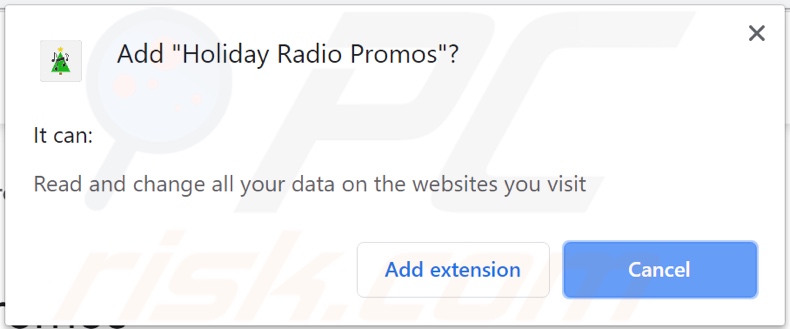
Holiday Radio Promos Adware, die auf die Werbe-Webseite des Browser-Hijackers Search Manager (srchbar.com) weitergeleitet wird:
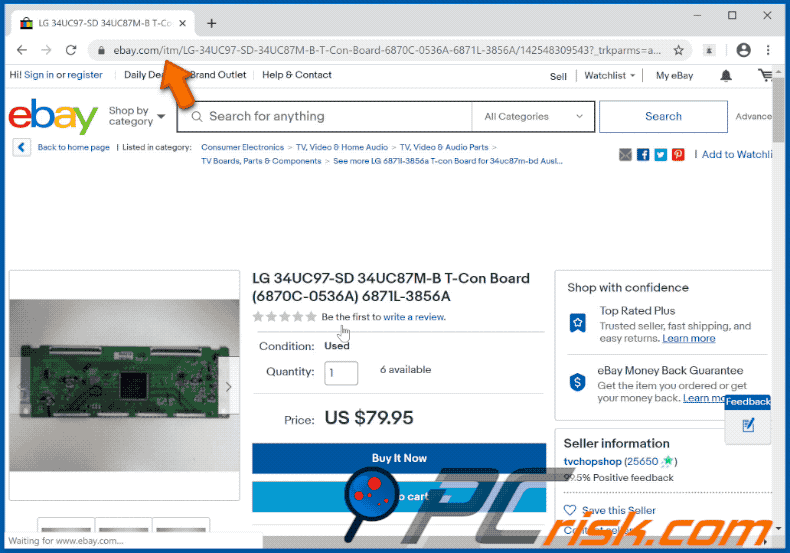
Beispiele für Werbung von Holiday Radio Promos Adware:
Umgehende automatische Entfernung von Malware:
Die manuelle Entfernung einer Bedrohung kann ein langer und komplizierter Prozess sein, der fortgeschrittene Computerkenntnisse voraussetzt. Combo Cleaner ist ein professionelles, automatisches Malware-Entfernungstool, das zur Entfernung von Malware empfohlen wird. Laden Sie es durch Anklicken der untenstehenden Schaltfläche herunter:
LADEN Sie Combo Cleaner herunterIndem Sie Software, die auf dieser Internetseite aufgeführt ist, herunterladen, stimmen Sie unseren Datenschutzbestimmungen und Nutzungsbedingungen zu. Der kostenlose Scanner überprüft, ob Ihr Computer infiziert ist. Um das Produkt mit vollem Funktionsumfang nutzen zu können, müssen Sie eine Lizenz für Combo Cleaner erwerben. Auf 7 Tage beschränkte kostenlose Testversion verfügbar. Eigentümer und Betreiber von Combo Cleaner ist RCS LT, die Muttergesellschaft von PCRisk.
Schnellmenü:
- Was ist Holiday Radio Promos?
- SCHRITT 1. Die Holiday Radio Promos Anwendung mit Systemsteuerung deinstallieren.
- SCHRITT 2. Holiday Radio Promos Adware von Internet Explorer entfernen.
- SCHRITT 3. Holiday Radio Promos Werbung von Google Chrome entfernen.
- SCHRITT 4. 'Ads by Holiday Radio Promos' von Mozilla Firefox entfernen.
- SCHRITT 5. Die Holiday Radio Promos Erweiterung von Safari entfernen.
- SCHRITT 6. Betrügerische Plug-ins von Microsoft Edge entfernen.
Holiday Radio Promos Adware Entfernung:
Windows 10 Nutzer:

Machen Sie einen Rechtsklick in der linken unteren Ecke des Bildschirms, im Schnellzugriffmenü wählen Sie Systemsteuerung aus. Im geöffneten Fenster wählen Sie Ein Programm deinstallieren.
Windows 7 Nutzer:

Klicken Sie auf Start ("Windows Logo" in der linken, unteren Ecke Ihres Desktop), wählen Sie Systemsteuerung. Suchen Sie Programme und klicken Sie auf Ein Programm deinstallieren.
macOS (OSX) Nutzer:

Klicken Sie auf Finder, wählen Sie im geöffneten Fenster Anwendungen. Ziehen Sie die App vom Anwendungen Ordner zum Papierkorb (befindet sich im Dock), machen Sie dann einen Rechtsklick auf das Papierkorbzeichen und wählen Sie Papierkorb leeren.
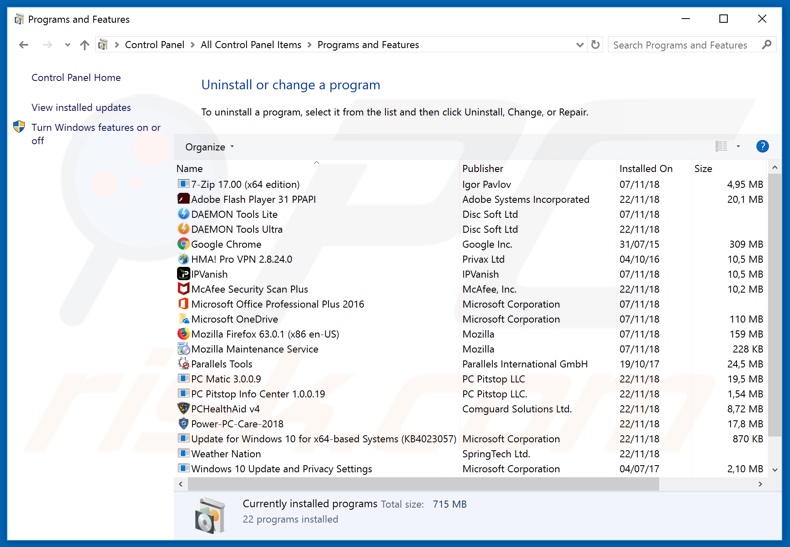
Suchen Sie im Programme deinstallieren Fenster nach "Holiday Radio Promos", wählen Sie diesen Eintrag aus und klicken Sie auf "Deinstallieren", oder "Entfernen".
Nachdem Sie die potenziell unerwünschte Anwendung deinstalliert haben (die Holiday Radio Promos Werbung verursacht), scannen Sie Ihren Computer auf Überreste unerwünschter Komponenten oder möglichen Malware Infektionen. Um Ihren Computer zu scannen, benutzen Sie die empfohlene Schadsoftware Entfernungssoftware.
LADEN Sie die Entfernungssoftware herunter
Combo Cleaner überprüft, ob Ihr Computer infiziert ist. Um das Produkt mit vollem Funktionsumfang nutzen zu können, müssen Sie eine Lizenz für Combo Cleaner erwerben. Auf 7 Tage beschränkte kostenlose Testversion verfügbar. Eigentümer und Betreiber von Combo Cleaner ist RCS LT, die Muttergesellschaft von PCRisk.
Holiday Radio Promos Adware von Internetbrowsern entfernen:
Während unserer Untersuchungen installierte Holiday Radio Promos keine ihrer Browser-Plug-ins auf Internet Explorer, Google Chrome oder Mozilla Firefox. Sie wurde jedoch mit anderer Adware gebündelt. Daher raten wir Ihnen, alle potenziell unerwünschten Browser-Add-ons von Ihren Interentbrowsern zu entfernen.
Das Video zeigt, wie man potenziell unerwünschte Browser-Add-ons entfernt:
 Bösartige Add-ons von Internet Explorer entfernen:
Bösartige Add-ons von Internet Explorer entfernen:
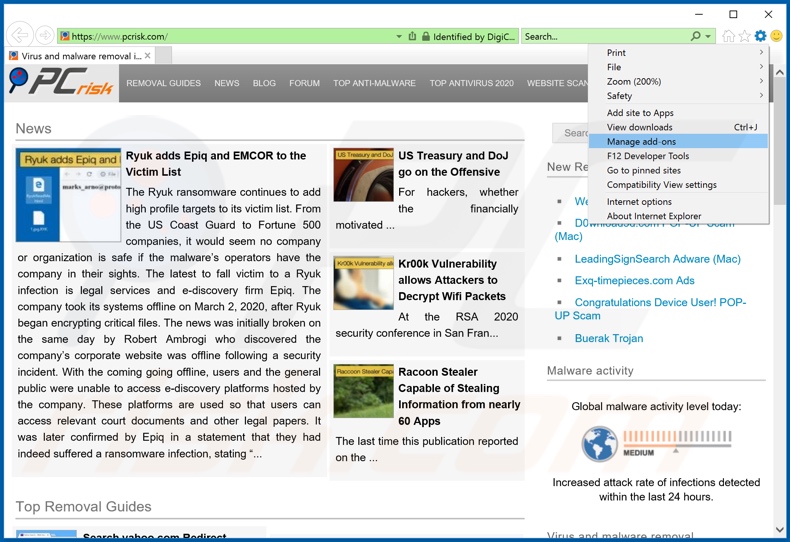
Klicken Sie auf das Symbol "Zahnrad"![]() (obere rechte Ecke von Internet Explorer), wählen Sie "Add-ons verwalten". Suchen Sie nach allen kürzlich installierten, verdächtigen Browsererweiterungen, wählen Sie diese Einträge aus und klicken Sie auf "Entfernen".
(obere rechte Ecke von Internet Explorer), wählen Sie "Add-ons verwalten". Suchen Sie nach allen kürzlich installierten, verdächtigen Browsererweiterungen, wählen Sie diese Einträge aus und klicken Sie auf "Entfernen".
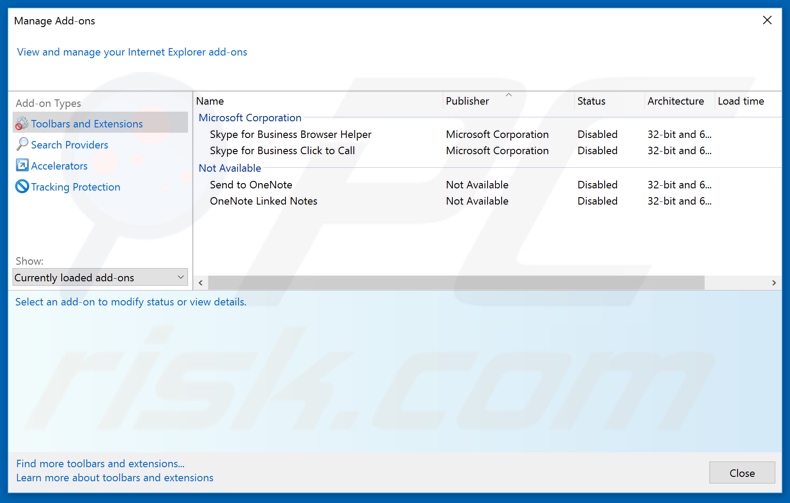
Alternative Methode:
Wenn Sie weiterhin Probleme mit der Entfernung von holiday radio promos werbung haben, können Sie Ihre Internet Explorer Einstellungen auf Standard zurücksetzen.
Windows XP Nutzer: Klicken Sie auf Start, klicken Sie auf Ausführen, im geöffneten Fenster geben Sie inetcpl.cpl ein. Im geöffneten Fenster klicken Sie auf Erweitert, dann klicken Sie auf Zurücksetzen.

Windows Vista und Windows 7 Nutzer: Klicken Sie auf das Windows Logo, im Startsuchfeld geben Sie inetcpl.cpl ein und klicken Sie auf Enter. Im geöffneten Fenster klicken Sie auf Erweitert, dann klicken Sie auf Zurücksetzen.

Windows 8 Nutzer: Öffnen Sie Internet Explorer und klicken Sie auf das Zahnradzeichen. Wählen Sie Internetoptionen.

Im geöffneten Fenster wählen Sie den Erweitert Reiter.

Klicken Sie auf das Zurücksetzen Feld.

Bestätigen Sie, dass Sie die Internet Explorer Einstellungen auf Standard zurücksetzen wollen, indem Sie auf das Zurücksetzen Feld klicken.

 Bösartige Erweiterungen von Google Chrome entfernen:
Bösartige Erweiterungen von Google Chrome entfernen:
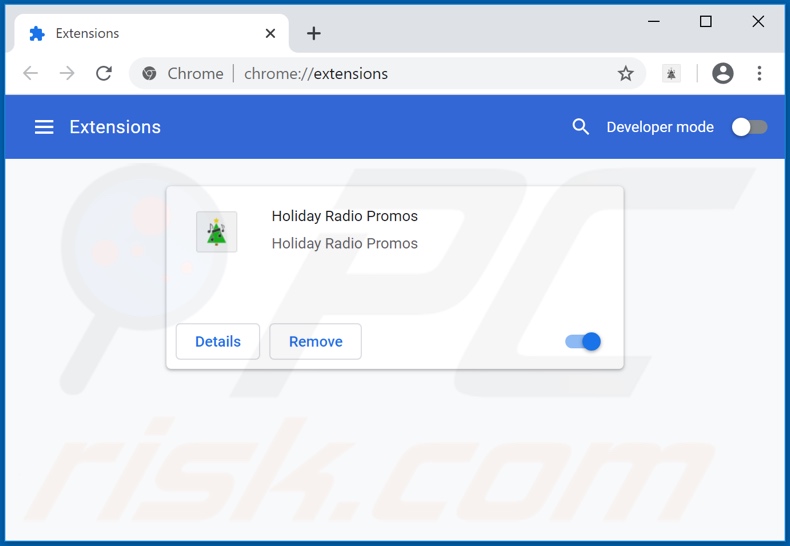
Klicken Sie auf das Symbol "Menü" ![]() (obere rechte Ecke von Google Chrome), wählen Sie "Weitere Tools" und klicken Sie auf "Erweiterungen". Suchen Sie nach allen anderen, kürzlich installierten, verdächtigen Browser Add-ons und entfernen Sie diese.
(obere rechte Ecke von Google Chrome), wählen Sie "Weitere Tools" und klicken Sie auf "Erweiterungen". Suchen Sie nach allen anderen, kürzlich installierten, verdächtigen Browser Add-ons und entfernen Sie diese.
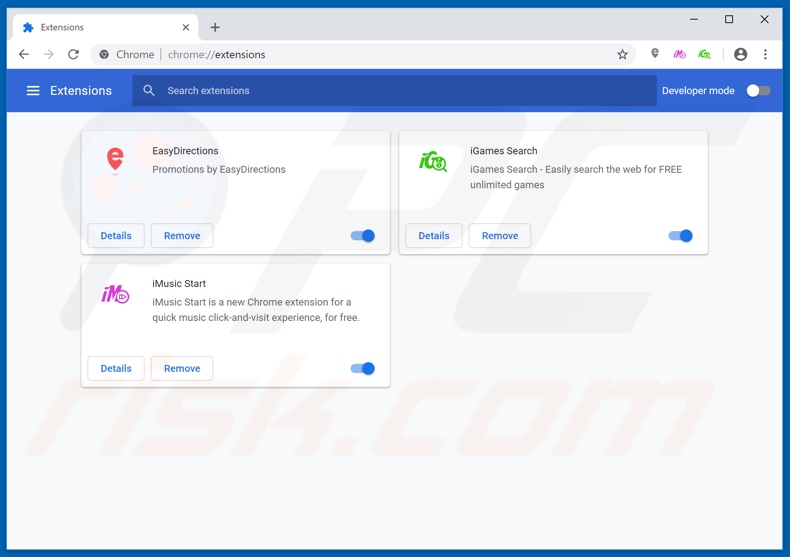
Alternative Methode:
Falls Sie weiterhin Probleme mit der Entfernung von holiday radio promos werbung haben, setzen Sie die Einstellungen Ihres Google Chrome Browsers zurück. Klicken Sie auf das Chrome Menü-Symbol ![]() (in der oberen rechten Ecke von Google Chrome) und wählen Sie Einstellungen. Scrollen Sie zum Ende der Seite herunter. Klicken Sie auf den Erweitert... Link.
(in der oberen rechten Ecke von Google Chrome) und wählen Sie Einstellungen. Scrollen Sie zum Ende der Seite herunter. Klicken Sie auf den Erweitert... Link.

Nachdem Sie zum Ende der Seite hinuntergescrollt haben, klicken Sie auf das Zurücksetzen (Einstellungen auf ihren ursprünglichen Standard wiederherstellen) Feld.

Im geöffneten Fenster bestätigen Sie, dass Sie die Google Chrome Einstellungen auf Standard zurücksetzen möchten, indem Sie auf das Zurücksetzen Feld klicken.

 Bösartige Plug-ins von Mozilla Firefox entfernen:
Bösartige Plug-ins von Mozilla Firefox entfernen:
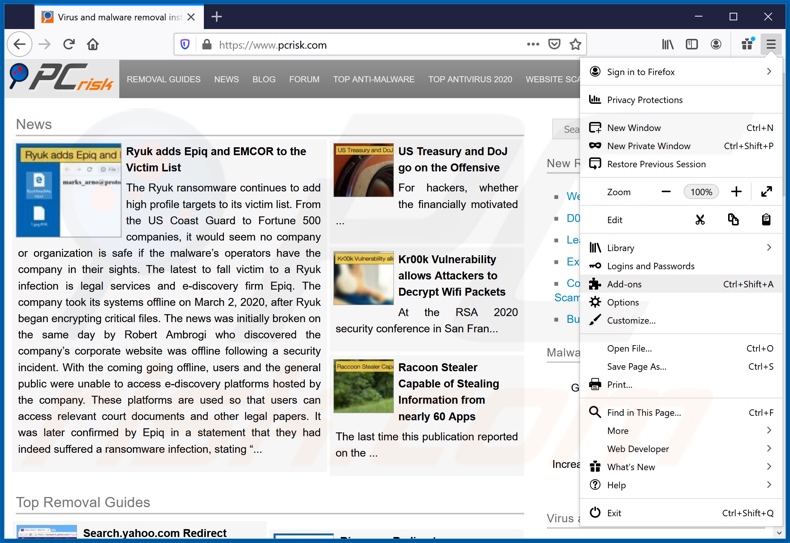
Klicken Sie auf das Firefox Menü ![]() (rechte obere Ecke des Hauptfensters), wählen Sie "Zusätze". Klicken Sie auf "Add-ons". Klicken sie auf "Erweiterungen" und entfernen Sie alle anderen, kürzlich installierten, verdächtigen Browser-Plug-ins.
(rechte obere Ecke des Hauptfensters), wählen Sie "Zusätze". Klicken Sie auf "Add-ons". Klicken sie auf "Erweiterungen" und entfernen Sie alle anderen, kürzlich installierten, verdächtigen Browser-Plug-ins.
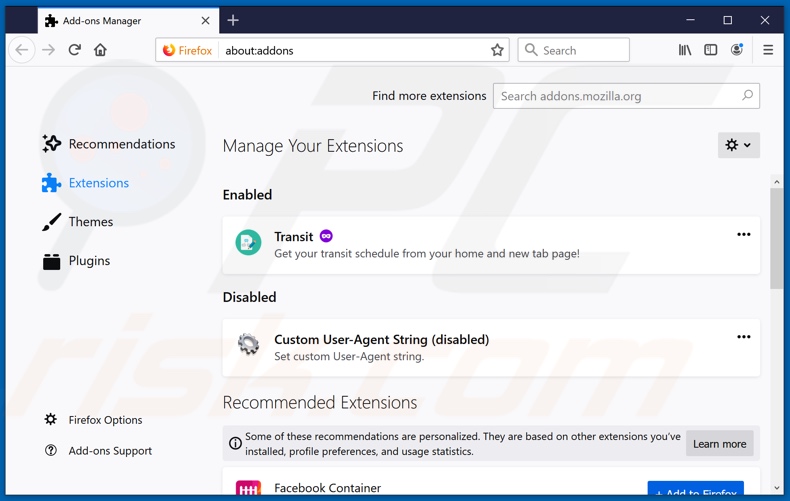
Alternative Methode:
Computernutzer, die Probleme mit der Entfernung von holiday radio promos werbung haben, können Ihre Mozilla Firefox Einstellungen auf Standard zurücksetzen. Öffnen Sie Mozilla Firefox. In der oberen rechten Ecke des Hauptfensters klicken Sie auf das Firefox Menü ![]() , im geöffneten Menü klicken Sie auf das Hilfsmenü öffnen Feld
, im geöffneten Menü klicken Sie auf das Hilfsmenü öffnen Feld ![]()

Wählen Sie Problemlösungsinformationen.

Im geöffneten Fenster klicken Sie auf das Firefox Zurücksetzen Feld.

Im geöffneten Fenster bestätigen Sie, dass sie die Mozilla Firefox Einstellungen auf Standard zurücksetzen wollen, indem Sie auf das Zurücksetzen Feld klicken.

 Bösartige Erweiterungen von Safari entfernen:
Bösartige Erweiterungen von Safari entfernen:

Vergewissern Sie sich, dass Ihr Safari Browser aktiv ist, klicken Sie auf das Safari Menü und wählen Sie Einstellungen...

Klicken Sie im geöffneten Fenster auf Erweiterungen, suchen Sie nach kürzlich installierten, verdächtigen Erweiterungen, wählen Sie sie aus und klicken Sie auf Deinstallieren.
Alternative Methode:
Vergewissern Sie sich, dass Ihr Safari Browser aktiv ist und klicken Sie auf das Safari Menü. Vom sich aufklappenden Auswahlmenü wählen Sie Verlauf und Internetseitendaten löschen...

Wählen Sie im geöffneten Fenster Gesamtverlauf und klicken Sie auf das Verlauf löschen Feld.

 Bösartige Erweiterungen von Microsoft Edge entfernen:
Bösartige Erweiterungen von Microsoft Edge entfernen:

Klicken Sie auf das Edge Menüsymbol ![]() (in der oberen rechten Ecke von Microsoft Edge), wählen Sie "Erweiterungen". Suchen Sie nach allen kürzlich installierten verdächtigen Browser-Add-Ons und klicken Sie unter deren Namen auf "Entfernen".
(in der oberen rechten Ecke von Microsoft Edge), wählen Sie "Erweiterungen". Suchen Sie nach allen kürzlich installierten verdächtigen Browser-Add-Ons und klicken Sie unter deren Namen auf "Entfernen".

Alternative Methode:
Wenn Sie weiterhin Probleme mit der Entfernung von holiday radio promos werbung haben, setzen Sie Ihre Microsoft Edge Browsereinstellungen zurück. Klicken Sie auf das Edge Menüsymbol ![]() (in der oberen rechten Ecke von Microsoft Edge) und wählen Sie Einstellungen.
(in der oberen rechten Ecke von Microsoft Edge) und wählen Sie Einstellungen.

Im geöffneten Einstellungsmenü wählen Sie Einstellungen wiederherstellen.

Wählen Sie Einstellungen auf ihre Standardwerte zurücksetzen. Im geöffneten Fenster bestätigen Sie, dass Sie die Microsoft Edge Einstellungen auf Standard zurücksetzen möchten, indem Sie auf die Schaltfläche "Zurücksetzen" klicken.

- Wenn dies nicht geholfen hat, befolgen Sie diese alternativen Anweisungen, die erklären, wie man den Microsoft Edge Browser zurückstellt.
Zusammenfassung:
 Meistens infiltrieren werbefinanzierte Software, oder potenziell unerwünschte Anwendungen, die Internetbrowser von Benutzern beim Herunterladen kostenloser Software. Einige der bösartigen Downloadseiten für kostenlose Software, erlauben es nicht, die gewählte Freeware herunterzuladen, falls sich Benutzer dafür entscheiden, die Installation beworbener Software abzulehnen. Beachten Sie, dass die sicherste Quelle zum Herunterladen kostenloser Software die Internetseite ihrer Entwickler ist. Falls Ihr Download von einem Downloadklienten verwaltet wird, vergewissern Sie sich, dass Sie die Installation geförderter Browser Programmerweiterungen und Symbolleisten ablehnen.
Meistens infiltrieren werbefinanzierte Software, oder potenziell unerwünschte Anwendungen, die Internetbrowser von Benutzern beim Herunterladen kostenloser Software. Einige der bösartigen Downloadseiten für kostenlose Software, erlauben es nicht, die gewählte Freeware herunterzuladen, falls sich Benutzer dafür entscheiden, die Installation beworbener Software abzulehnen. Beachten Sie, dass die sicherste Quelle zum Herunterladen kostenloser Software die Internetseite ihrer Entwickler ist. Falls Ihr Download von einem Downloadklienten verwaltet wird, vergewissern Sie sich, dass Sie die Installation geförderter Browser Programmerweiterungen und Symbolleisten ablehnen.
Hilfe beim Entfernen:
Falls Sie Probleme beim Versuch holiday radio promos werbung von Ihrem Computer zu entfernen haben, bitten Sie bitte um Hilfe in unserem Schadensoftware Entfernungsforum.
Kommentare hinterlassen:
Falls Sie zusätzliche Informationen über holiday radio promos werbung, oder ihre Entfernung haben, teilen Sie bitte Ihr Wissen im unten aufgeführten Kommentare Abschnitt.
Quelle: https://www.pcrisk.com/removal-guides/17254-holiday-radio-adware
Teilen:

Tomas Meskauskas
Erfahrener Sicherheitsforscher, professioneller Malware-Analyst
Meine Leidenschaft gilt der Computersicherheit und -technologie. Ich habe mehr als 10 Jahre Erfahrung in verschiedenen Unternehmen im Zusammenhang mit der Lösung computertechnischer Probleme und der Internetsicherheit. Seit 2010 arbeite ich als Autor und Redakteur für PCrisk. Folgen Sie mir auf Twitter und LinkedIn, um über die neuesten Bedrohungen der Online-Sicherheit informiert zu bleiben.
Das Sicherheitsportal PCrisk wird von der Firma RCS LT bereitgestellt.
Gemeinsam klären Sicherheitsforscher Computerbenutzer über die neuesten Online-Sicherheitsbedrohungen auf. Weitere Informationen über das Unternehmen RCS LT.
Unsere Anleitungen zur Entfernung von Malware sind kostenlos. Wenn Sie uns jedoch unterstützen möchten, können Sie uns eine Spende schicken.
SpendenDas Sicherheitsportal PCrisk wird von der Firma RCS LT bereitgestellt.
Gemeinsam klären Sicherheitsforscher Computerbenutzer über die neuesten Online-Sicherheitsbedrohungen auf. Weitere Informationen über das Unternehmen RCS LT.
Unsere Anleitungen zur Entfernung von Malware sind kostenlos. Wenn Sie uns jedoch unterstützen möchten, können Sie uns eine Spende schicken.
Spenden
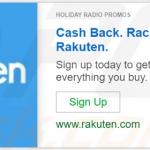
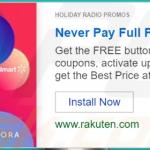
▼ Diskussion einblenden